📋 普通笔记
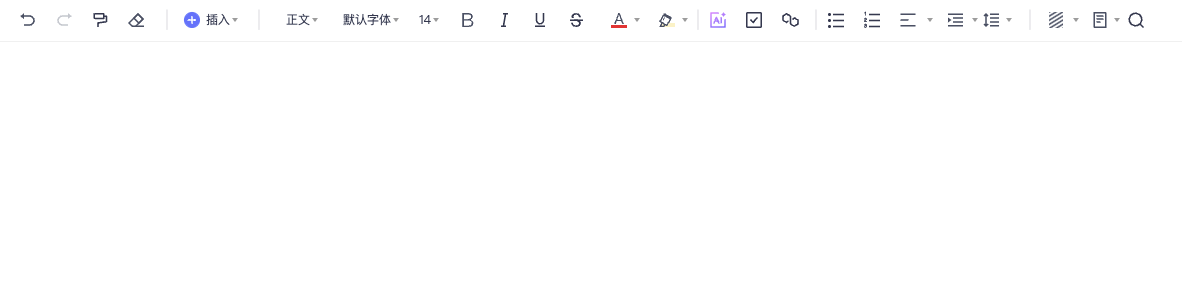
撤销和重做: 在编辑过程中,如果有误操作,可以使用撤销和重做按钮来重新调整
格式刷: 类似于Word的格式刷,支持批量调整文字格式
清除格式: 支持清除当前文字内容的复杂格式,调整为纯文本
插入: 支持插入图片、表格、脑图、流程图、白板、表情等
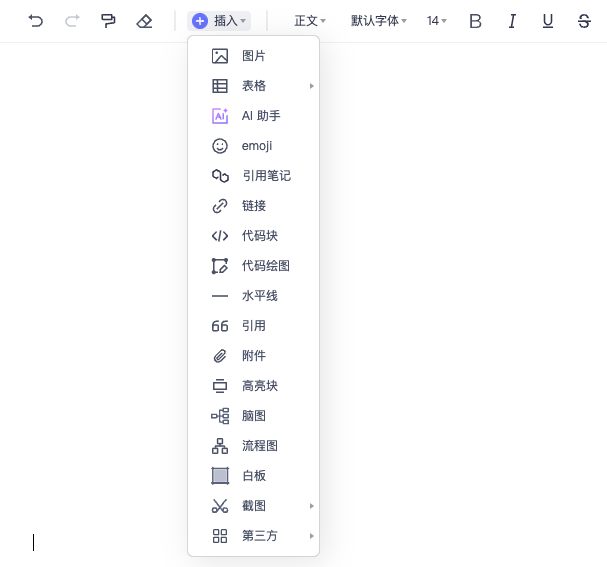
标题格式: 支持设置内容标题,后续可以配合生成笔记目录
笔记字体和字号: 支持按需选择和调整文字的字体和字号大小
文字样式: 支持加粗、斜体、下划线、删除线、文字颜色、背景色设置
AI助手: 支持在笔记中插入使用AI功能
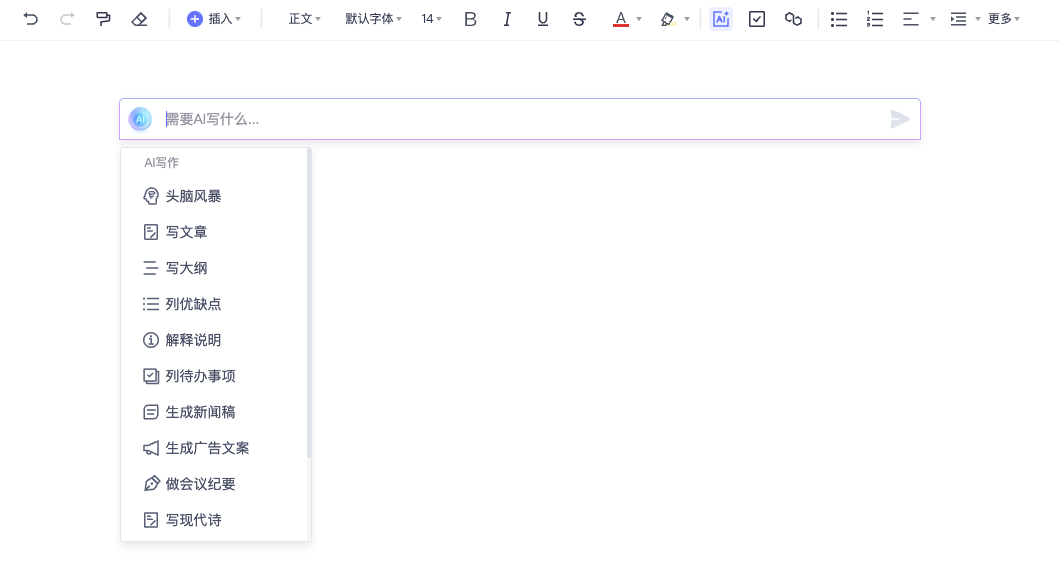
待办事项: 支持在笔记中添加待办事项,并同步到「待办列表」中
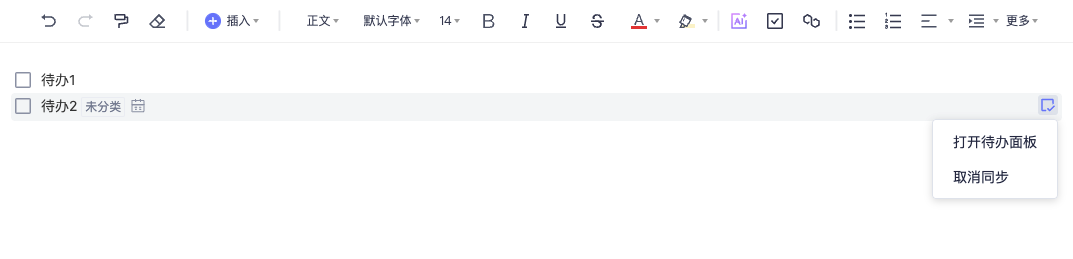
双链笔记: 支持在笔记中引用其它笔记
无序列表: 点击无序列表按钮开始,或者使用快捷键Crtl+L (CMD+L)
有序列表: 点击无序列表按钮,或者使用快捷键Ctrl+Shift+L(CMD+Shift+L)
任务列表: 点击任务列表按钮,或使用快捷键 Crtl+D(CMD+D)
对齐: 调整笔记内容的对齐样式,可以选择左对齐、右对齐、居中对齐、两端对齐
缩进: 设置缩进形式如增加缩进、减少缩进
行距: 支持设置行距倍数:1倍、1.15倍、1.5倍、2.0倍、2.5倍、3.0倍
插入: 支持插入多种笔记内容和样式:图片、表格、链接、代码块、水平线、引用、目录、附件
视图切换: 目前有三种视图样式可选:普通模式、分页模式、阅读模式
纸张背景: 出于美观和护眼的考虑,云笔记支持笔记背景图更换